Désactivation / archivage d'éléments
Le principe général est que tout article ou fournisseur étant impliqué dans une vente ou un achat ne peut être supprimé : on va plutôt recourir à l'archivage.Pour
Dans articles,l'idée, un article ou contact est archivé quand on pense ne plus avoir à s'en servir (parce qu'il est mal paramétré ou qu'on n'en a plus l'utilité). Cela dit, il est possible de restaurer une fiche (voir 3ème partie de cette fiche).
Lorsque l'on souhaite désactiver un article de manière provisoire (rupture de stock, saisonnalité, ...), on peut utiliser:
- décocher
également"disponible dans le point de vente", afin de ne plus le visualiser dans le point de vente. - décocher "peut être acheté" et/ou "peut être vendu", ce qui aura pour
gérer la saisonnalité,effet desorteneàplusallégerlel'affichagevoir dans le point de vente NI dans la liste des articles que l'on peut ajouter dans un bon deproduitscommande.
Ces actions peuvent être faites en masquantmasse parsur exempleplusieurs lesarticles fraisesà la fois, et ce de 2 façons : soit via une vue éditable en hiver.ligne, soit via une édition en lot.
Archivage d'un article
Sur la fiche article, cliquer sur le bouton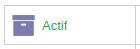 pour le passer en
pour le passer en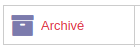
:. ilUn sera2ème toujoursclic possible par la suitepermet de recliquer sur le bouton pour revenirrebasculer à l'état "actif".
Pour les articles que l'on souhaite retirer uniquement de l'affichage du point de vente, il suffit de décocher "disponible dans le point de vente" : 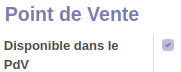
Archivage d'un fournisseur
Même procédure sur la fiche contact :
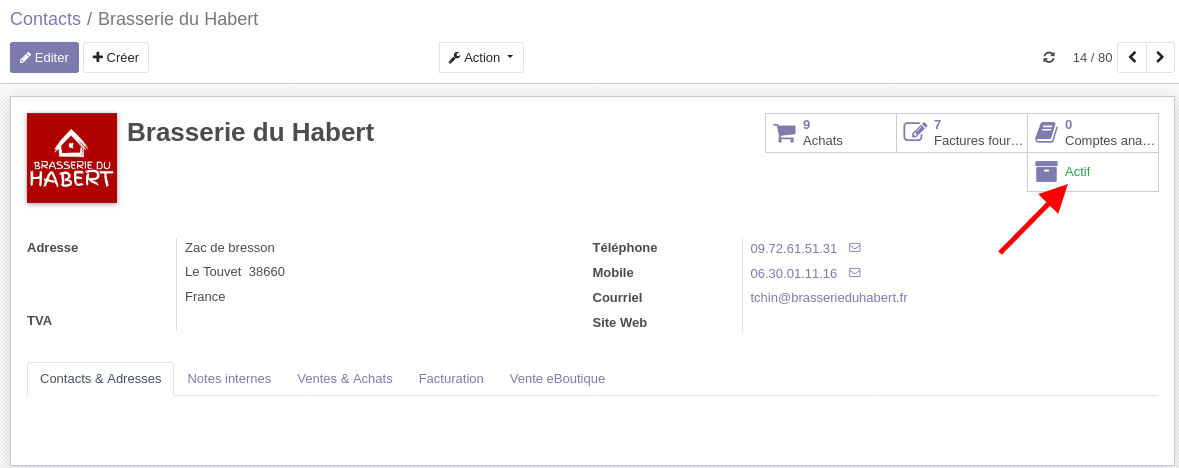
Retrouver des articles ou fournisseurs archivés
A partir de la liste des articles, aller dans "Filtres" > "Archivé" :
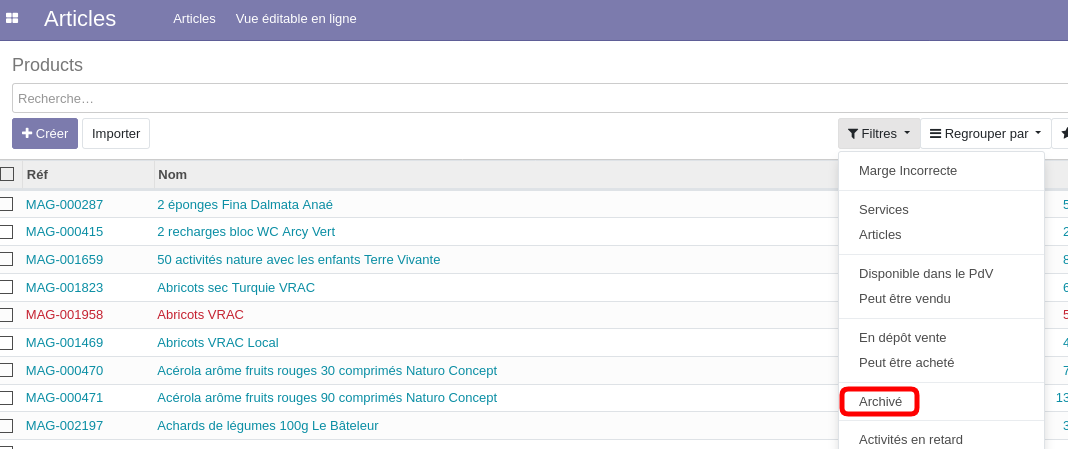
Pour obtenir la liste exhaustive des articles actifs ET inactifs (= archivés), il faut également aller dans "Filtres", puis écrire un filtre personnalisé comme suit : 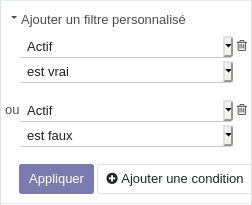
Le bouton "Ajouter une condition" permet de rédiger "OU Actif est faux". Il ne reste plus qu'à cliquer sur "Appliquer".
Archivage de masse
Pour archiver plusieurs éléments en une seule action, il faut :
- cocher tous ceux (articles ou fournisseurs) qui sont concernés,
- aller dans "Actions" > "
Edition en lots (Produits (Actifs))" sélectionner l'action "Définir" puis : cocher la case pour activer des articles OU la laisser décochée pour archiver (= désactiver).cliquer sur "appliquer"Archiver"
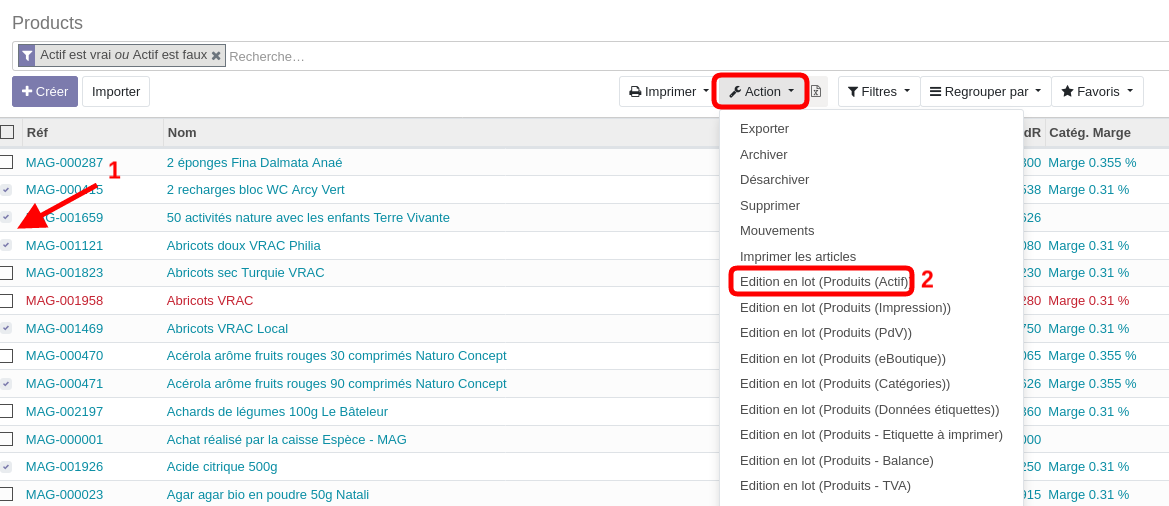
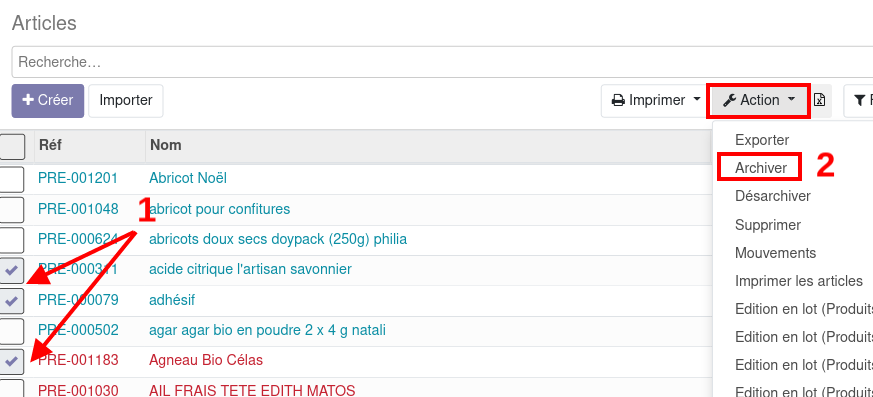
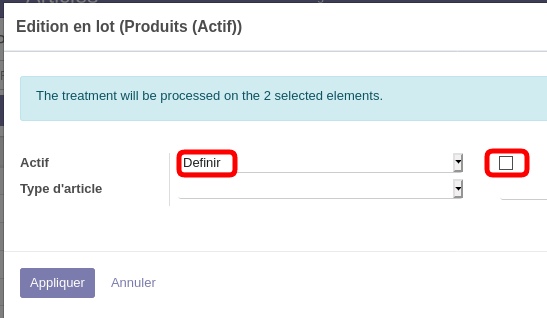
Dans le cas de l'archivage, le message d'erreur ci-dessous apparaît pour dire que les articles ne sont plus accessibles via la liste. Cela peut donner l'impression que quelque chose ne va pas, mais en réalité, c'est normal, on vient de les archiver et par défaut la liste d'articles masque les produits inactifs. Il suffit de cliquer sur "OK".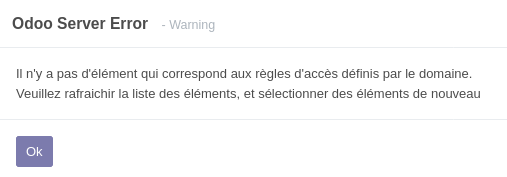
On peut aussi Cocher/Décocher en masse le critère "Disponible dans le point de vente" en choisissant "Edition en lot (Produits (PdV)))".
